오늘의 포스팅에서는 바이비트 거래소 가입 방법과 KYC 신원인증 1단계 방법을 쉽고 자세하게 알아보도록 하겠습니다. 모바일 가입과 PC 가입 둘 다 가능하도록 작성했으니 구분 없이 따라 해 주시기 바랍니다.
바이비트 가입 방법
- 가입 링크로 접속하기
- 가입 정보 입력하기
- 퍼즐 맞추기 및 인증하기
- 바이비트 어플 설치하기
- 신원인증 메뉴 들어가기
- 신원인증 시작 및 국적 선택하기
- 신분증 촬영하기
- 셀카 촬영하기
- 바이비트 가입 완료
1. 가입 링크로 접속하기
바이비트 가입은 수수료 페이백 링크를 통해 접속하는것 부터 시작합니다.
아래 링크를 클릭해서 접속해주시기 바랍니다. 수수료 할인 20% + 페이백 최대 45% 혜택을 제공해드릴 수 있습니다.
증정금, 페이백(45%) 관련 포스팅은 본문 마지막에 링크 걸어두었습니다.
2. 가입 정보 입력하기
그다음 이메일(또는 휴대폰 번호), 비밀번호를 입력한 다음 'Get My Welcome Gifts' 클릭하면 계정이 생성됩니다.
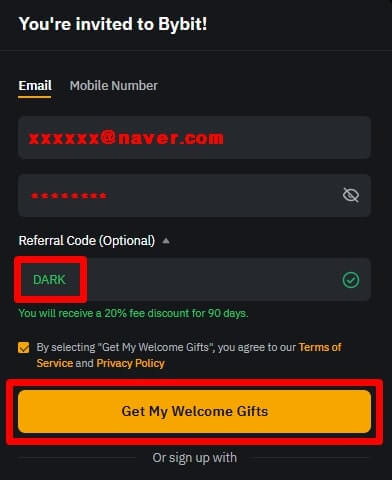
3. 퍼즐 맞추기 및 인증하기
퍼즐을 드래그해서 빈칸에 맞춰줍니다. 이어서 이메일(또는 휴대폰 번호)로 날아온 인증번호 6자리 숫자를 넣으면 자동으로 인증이 완료됩니다.

4. 바이비트 어플 설치하기
트래블룰 이후로 국내거래소와 입, 출금을 하기 위해서는 1단계 KYC 인증을 반드시 하셔야 합니다. 또한 이제부터는 과정 중에 카메라를 사용해야 하기 때문에 휴대폰으로 진행해 보겠습니다.
아래와 같은 창이 나오면 일단 닫고 구글 플레이스토어(아이폰은 앱스토어)를 켜주시기 바랍니다.

그다음 '바이비트'를 검색해서 설치 후 실행한 다음 로그인까지 해줍니다. 또는 아래쪽에 참고 링크를 타고 들어가서 어플을 설치하셔도 됩니다.

참고 링크
5. 신원인증 메뉴 들어가기
어플 시작화면에 보이는 'Verify Now' 노란색 버튼을 눌러서 들어갑니다.

6. 신원인증 시작 및 국적 선택하기
Proof of Identity 옆에 'Verify'를 눌러줍니다. 본인인증 이라는 뜻입니다.

국적이 'Korea'인지 확인하고, 유효한 신분증을 하나 고릅니다. 어떤 것을 선택해도 5분 안에 승인되니 지금 가지고 있는 제출하기 편한 것으로 하시면 됩니다. 저는 주민등록증(ID Card)으로 해보겠습니다.

- 'Residence Permit'은 거주 허가증을 뜻하며 한국인에게는 해당되지 않습니다.
- 'North Korea'는 북한이므로 선택하지 않도록 주의하시기 바랍니다.
주의사항 체크 후에 'Continue' 버튼을 클릭합니다.

주의사항은 아래와 같습니다.
1) 이미 KYC를 했던 신분증은 재사용 할 수 없습니다.
2) 18살 미만은 KYC 인증이 불가능합니다.
이어서 'All countries except USA'를 선택하고, 'Continue'를 눌러줍니다. 아무 생각없이 미국(United States of America)을 선택하시면 안됩니다.

7. 신분증 촬영하기
바로 신분증을 촬영하고 각각 'Document is readable(문서를 읽을 수 있습니다)' 버튼을 눌러 제출해 줍니다.

8. 셀카 촬영하기
이어서 바로 셀카 촬영을 진행합니다. 프레임에 얼굴을 잘 대고 앞뒤로 움직이면 자동으로 초점을 잡으면서 촬영이 됩니다. 촬영을 다 하셨으면 2~5분 정도 기다립니다.
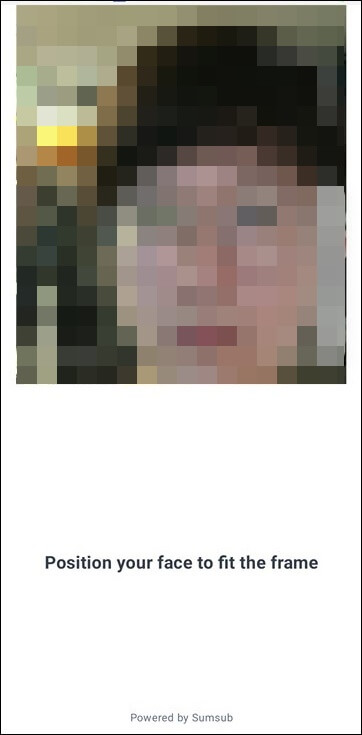
9. 바이비트 가입 완료
이제 확인을 해보겠습니다. 바이비트 어플 왼쪽 위에 '사람 모양 아이콘'을 클릭해서 들어가면, 위쪽에 'Verified ID'라고 적혀있으면 가입 및 인증이 끝나고 거래소 사용 준비가 완료된 겁니다.

자주 묻는 질문 FAQ
1. 바이비트 증정금 수령 방법은?
바이비트 증정금 이벤트와 혜택 알아보기 포스팅을 참고하시기 바랍니다.
2. 바이비트 입금하는 방법은?
바이비트 입금 방법 : 업비트에서 바이비트 출금 포스팅을 참고하시기 바랍니다.
3. 바이비트 페이백 방법은?
바이비트 셀퍼럴 페이백(45%) 신청 방법 포스팅을 참고하시기 바랍니다.
4. 바이비트 수수료는?
바이비트 수수료 확인 및 할인 확인 방법 포스팅을 참고하시기 바랍니다.
'가상화폐 > 바이비트│OKX' 카테고리의 다른 글
| 바이비트 수수료 확인 및 할인 방법 (12) | 2025.09.19 |
|---|---|
| 바이비트 셀퍼럴 페이백 신청 방법과 주의할점 알아보기 (4) | 2025.09.19 |
| 바이비트 증정금 이벤트와 혜택 알아보기 (1) | 2025.09.19 |
| OKX 파트너 등록 방법 61% 수수료 커미션 혜택 신청하기 (0) | 2025.07.18 |
| OKX 레퍼럴 변경 및 추천인 코드를 알아보자 (수수료 30% 할인 코드) (15) | 2025.06.15 |




댓글